发布时间:2024-01-18 11:50:57来源:JQDEMO.COM
powerpoint是经常在办公中使用的软件,那么你们知道PowerPoint怎么插入音乐文件吗?下面这篇文章就为各位带来了PowerPoint插入音乐文件的方法,让我们一起来下文中看看吧。
PowerPoint怎么插入音乐文件?PowerPoint插入音乐文件的方法
打开PowerPoint,进入PowerPoint的操作界面,如图所示:

在上面的菜单栏里找到插入菜单,如图所示:

在插入下拉菜单里找到影片和声音选项,如图所示:

在影片和声音选项的子级菜单里找到文件中的声音选项,如图所示:

点击文件中的声音选项,弹出插入声音对话框,如图所示:

选择声音文件,点击打开,弹出一个提示对话框,如图所示:

点击自动按钮,声音文件就插入进来了,如图所示:

以上就是给大家分享的PowerPoint插入音乐文件的方法,更多精彩教程尽在JQ下载站。
下一篇:很抱歉没有了

三国吧兄弟折相思MOD菜单版
160MB | 枪战射击

建筑工模拟器
102MB | 挂机养成

电子盘核桃(核桃模拟器)
1MB | 挂机养成

马桶人逆袭内置菜单版
1.1MB | 休闲益智

崩坏星穹铁道抽卡模拟器中文版
68.91MB | 挂机养成

合并战争马桶人无限金币版新
137MB | 动作格斗

巴苏里卡车模拟器
110MB | 休闲益智

全民甜瓜游乐园
43MB | 动作格斗

御灵之歌
471.76MB | 角色扮演

果冻小怪兽
139.9MB | 枪战射击

Zombie Battle Match 2中文版
80.04MB | 模拟塔防

疯狂的小兵
60MB | 模拟塔防

亿次元手游
231M | 角色扮演

隐秘的世界
未知 | 休闲益智

古代悬疑录
未知 | 休闲益智
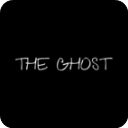
鬼魂
未知 | 休闲益智

2023-04-12
有道词典如何开启背单词提醒 开启背单词提醒方法介绍
ios16在哪查看隐藏照片 查看隐藏照片步骤介绍
keep跑步平均配速怎么查询 跑步平均配速查询方法介绍
小日常怎么删除习惯打卡 删除习惯打卡方法介绍
爱奇艺恢复投屏设置在哪里 恢复投屏设置位置介绍
红米note12pro悬浮球怎么关闭 悬浮球关闭方法介绍
腾讯文档怎么看近期编辑历史 看近期编辑历史方法介绍
抖音消息页面怎么关闭时刻 消息页面关闭时刻方法介绍
腾讯会议如何设置自动回放 设置自动回放方法介绍